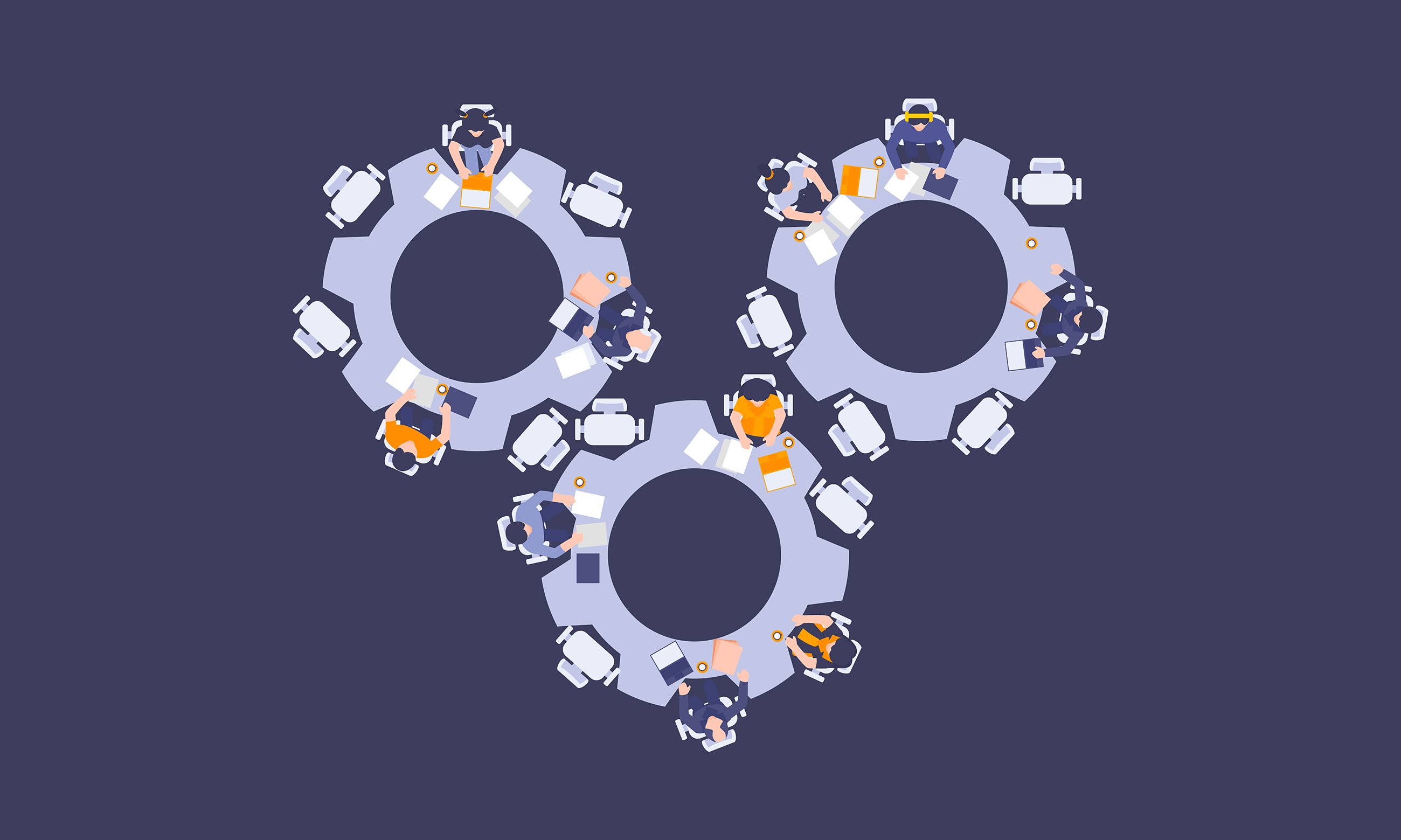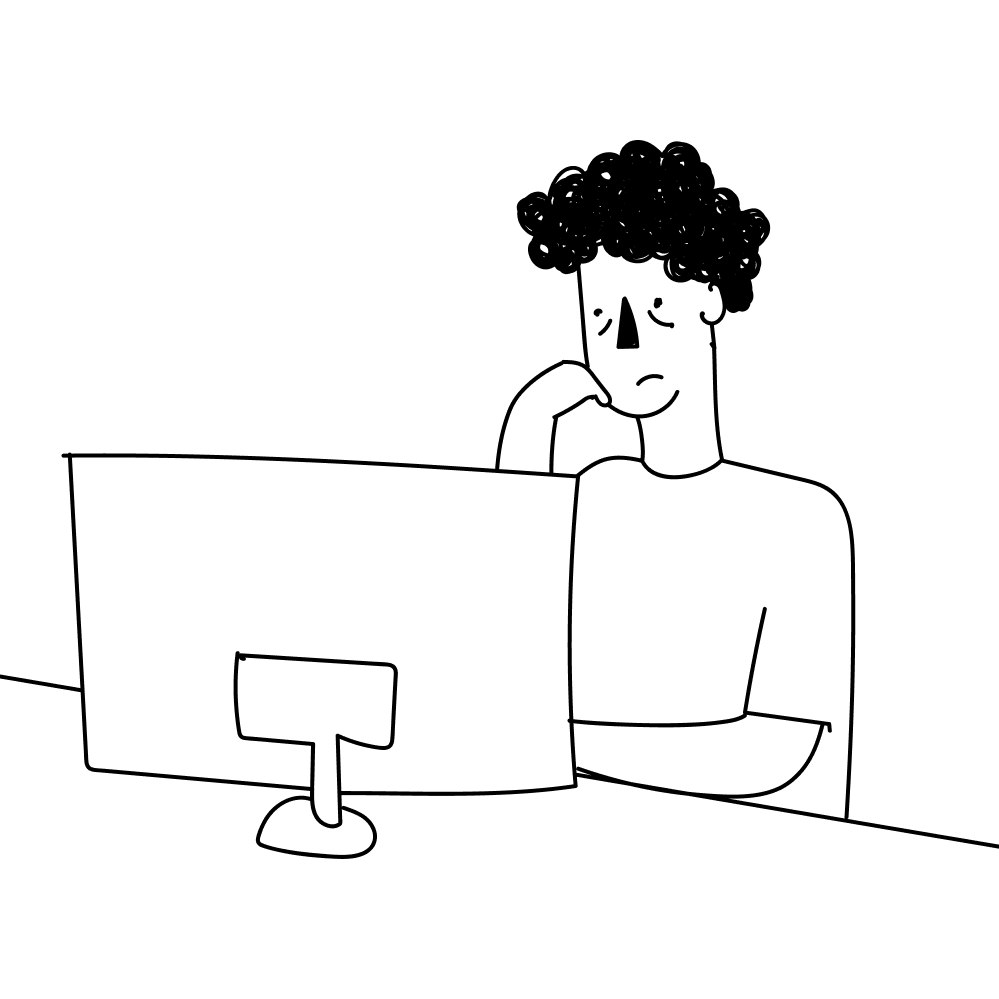Когда регистрируешься в CRM, думаешь так: «Сейчас поставлю систему и буду собирать продажи». А тут какие-то настройки, внедрение, интеграторы с огромными прайсами. Кошмар.
А если я скажу, что настроить CRM можно самим? Сложно, долго и нужно разбираться, но можно. Сейчас дам инструкцию, с чего начать и чем закончить. А еще расскажу, причем тут интеграторы.
Кто обычно настраивает CRM
Всегда можно попробовать настроить самим или позвать команду внедрения.
Интеграторы. Это настройщики, команда внедрения. Они разбираются в тонкостях бизнеса: задают вопросы сотрудникам компании, вникают в процессы. Потом переходят к настройке CRM-системы. И делают так, чтобы заявки с трех сайтов и социальных сетей приходили в одно окно. Или чтобы система напоминала менеджеру о пропущенном вызове от клиента. Настаивают процессы так, чтобы они реченькой лились.
Сами предприниматели. Нужно запастись терпением и потратить какое-то время, чтобы разобраться в тонкостях, но это реально.
Настройка CRM-системы по уровню сложности почти как управление вертолетом. Придется долго вникать, зачем нужны все рычаги, тумблеры и в какой последовательности их тянуть, чтобы вертолет поднялся в воздух. А еще нужна практика с инструктором, иначе можно разбиться. Похожее происходит и с CRM: можно быть уверенным пользователем ПК и даже понимать, как работать в системе, но легко споткнуться о настройки и бросить идею.
Вот что точно можно сделать самим :
- создать клиентскую базу
- добавить воронку продаж и сделки
- настроить таск-менеджер
- настроить поля карточек
- добавить готовые интеграции: почту, телефонию, мессенджеры, сайт
3 вопроса предпринимателей о настройке CRM
Эта статья появилась, потому что в комментариях и в чате с техподдержкой люди спрашивают одно и то же. Отвечу на три популярных вопроса.
Почему настроить CRM сложно, если есть много инструкций в интернете?
Петр Николаевич
Если внедрять систему по шаблону, можно упустить важное или настроить ненужное. Чтобы собирать лиды, производителю мебели нужна интеграция с сайтом и телефонией, но не нужны формы в ВК. SMM-агентству для работы с клиентами нужны все интеграции с социальными сетями, сайт, рассылки и еще 3 интеграции сверху. А телефония не нужна — ребята не продают по телефону. Каждый бизнес индивидуален, и в этом суть тонкой настройки.
Что будет, если я начну настраивать и не справлюсь?
Владимир
Если что-то пойдет не по плану, всегда можно обратиться к интеграторам. Даже если вы уже неправильно настроили воронку или перенесли базу и недосчитались половины контактов. Ребята смогут это исправить.
Где найти интеграторов, если я решу обратиться к ним за помощью?
Людмила Н.
Самый простой вариант — погуглить и выбрать из предложенных вариантов. Или отобрать из списка партнеров-интеграторов на сайте CRM, которую выбрали. Иногда системы сами отдают заявку партнерам, а те звонят и предлагают свои услуги. Мы, например, занимаемся внедрением сами — чтобы по любому вопросу пользователи общались с нами без посредников.
Сейчас расскажу, что настроить в CRM можно самим и без интеграторов.
Шаг 1. Заводим таск-менеджер
Простота настройки: ☆☆☆☆☆
Какие сложности могут возникнуть: никаких
Таск-менеджер доступен всем клиентам. В OkoCRM есть два типа задач: по сделкам и по проектам. В разделе «Проекты» можно ставить задачи по любой текущей работе: сделать отчет, составить договор, написать поставщику.
Заходим в раздел «Проекты», жмем на плюс в правом верхнем углу, вводим название нового проекта и назначаем администратора. Допустим, мы добавили проект «Статьи на сайт». На главном экране видим этап «Задача выполнена». Нам нужно добавить другие этапы, из которых состоит работа на этом проекте. Например, можно так:
согласование темы ⟶ утверждение структуры статьи и ключей ⟶ статья в работе ⟶ статья на проверке ⟶ правки ⟶ загрузка на сайт
По такой схеме работы нам нужно 6 столбиков для задач. Один уже есть по умолчанию. Жмем на кнопку «Создать этап» и добавляем 5 новых этапов. Готово. Теперь жмем на плюс в столбике и добавляем задачи, закрепляем за ними сотрудников. Карточку с задачей перетаскиваем по столбцам по мере выполнения работы.
Что можно делать в таск-трекере:
- выстраивать этапы работы
- назначать сотрудников, ответственных за выполнение задач
- добавлять наблюдателей — кто будет контролировать работу
- прикреплять файлы
- добавлять чек-листы
- ставить сроки
- писать комментарии

Работу сотрудников разбиваем на этапы, добавляем их в таск-трекер.

Дальше добавляем задачи и работаем по ним.
Шаг 2. Добавляем базу клиентов
Простота настройки: ☆☆☆
Какие сложности могут возникнуть: интеграции с каналами привлечения лидов
В разделе «Контакты» храним клиентскую базу и работаем с карточками клиентов → вносим телефоны, создаем сделки и задачи по клиенту.
Добавлять контакты можно вручную. Это легко: жмем на плюс справа вверху, вводим имя и фамилию, телефон, почту. Добавить одного клиента — минута дела. Если нужно добавить 50 человек, это час потерянного времени.
Поэтому лучше добавлять контакты автоматически. Когда новый человек напишет нам в социальной сети или на сайте, система по клику сохранит контакт и подтянет данные о нем в карточку. Это не сложно. Но трудности могут быть с подключением самих каналов — чтобы сообщения из мессенджеров и соцсетей падали в систему.
Старую базу тоже можно загрузить в систему. Например, в OkoCRM можно перенести клиентов из Excel и AmoCRM.
Заходим в раздел «Контакты»: тут хранится клиентская база и мы работаем с карточками клиентов. Кликаем на три точки, выбираем «Импорт». Для импорта из AmoCRM нужно авторизоваться. Для импорта из Excel — загрузить файл. Сопоставляем поля из файла с полями в CRM-системе. База перенесена.
Импорт базы из Excel займет 2 минуты времени.
Раздел «Контакты» нужен не для того, чтобы хранить информацию. Здесь мы работаем с клиентами. Выбираем Иванова Иван Ивановича и сразу ставим задачу, например, отправить ему прайс. Или договор, если Иван Иванович готов к покупке. В карточках клиентов смотрим, откуда он к нам пришел и что покупал.

В разделе «Основное» информация о клиенте. «Аналитика» позволяет понять, откуда пришел клиент. В «Сделках» — история взаимоотношений с клиентом. В «Документах» можно хранить договора.
Что можно делать в разделе «Контакты»:
- добавлять новые контакты
- переносить контакты из Excel и AmoCRM
- искать клиентов с помощью фильтра
- искать и удалять дубли
- добавлять теги к карточкам клиентов
- создавать сделки и задачи, добавлять документы, отправлять письма из карточек контактов
- смотреть, откуда пришел клиент
- настраивать поля карточек
Шаг 3. Строим воронку
Простота настройки: ☆☆
Какие сложности могут возникнуть: если настроить этапы воронки неправильно, клиенты будут отваливаться
Основа любой работы в CRM — воронка продаж, ее лучше выстроить под каждую категорию товаров и услуг. Строим Customer Journey Map — путь клиента с момента знакомства с компанией и до покупки. Сначала на бумаге, потом переносим этапы взаимодействия с клиентом в раздел «Сделки». Если сделать это неправильно, на каком-то этапе будет «узкое горлышко». Карточки будут «застревать», скапливаться и превращать воронку в кладбище сделок.
Расскажу на примере онлайн-школы, которая обучает людей свободно разговаривать на английском языке. Воронка продаж у ребят выглядит так:

В CRM переносим часть воронки — с третьего этапа, где к воронке подключается отдел продаж. И добавляем еще один этап в конце — клиент не купил курс. С такими клиентами ребята тоже будут работать, отрабатывать возражения о покупке.
В разделе «Настройки» выбираем «Управление воронками». В правом верхнем углу кликаем по иконке со списком и настраиваем этапы воронки.
Создаем новый этап, называем его и выбираем цвет. Получаем воронку продаж, в которой можно добавлять сделки и проводить их по этапам продаж.
Что можно делать в разделе «Управление воронками»:
- добавить этапы воронки
- редактировать цвета, названия, очередность этапов
- добавлять правила и автоматизации
Шаг 4. Работаем со сделками
Простота настройки: ☆☆☆
Какие сложности могут возникнуть: сложно автоматизировать работу со сделками
Чтобы создать сделку, переходим в раздел «Контакты», открываем карточку клиента → «Сделки» → «Добавить сделку». Карточка появится в разделе «Сделки». Теперь в карточку можно вносить сумму продажи, добавлять договора, здесь же хранится история общения с клиентом.
Вернемся к нашему примеру с онлайн-школой. Допустим, все кто зарегистрировались на бесплатный урок по английскому языку попадают в список. Этапы работы менеджеров в этом случае:
- Менеджеры берут людей из списка и вбивают вручную в клиентскую базу
- Добавляют сделку
- Теперь работают с клиентом: отправляют на почту предложение пройти курс. А дальше ведут этого клиента по этапам воронки — подарки, скидки, продажа
Но так мы используем 10% возможностей системы и не упрощаем работу менеджеров. А как надо? Чтобы по клиентам, которые зарегистрировались на занятие, сделки создавались автоматически и появлялись в разделе «Сделки» в колонке «Предложение пройти курс» — на первом этапе воронки. А контакт клиента сразу грузился бы в клиентскую базу. Тогда работа менеджера сокращается:
- В CRM появилась новая сделка → система сама отправляет предложение о покупке и работает с клиентом дальше
Заметили, как автоматизация помогла убрать лишние действия и сократила время работы менеджеров? Такая настройка CRM намного сложнее. Нужно разобраться, как работает связка CRM-система и сайт, мессенджер или социальная сеть. И как сделать так, чтоб заявки автоматически попадали оттуда в систему на нужный этап воронки продаж. А потом система автоматически выполняла какие-то действия. Тут нужен интегратор.

Вручную создавать сделки долго. Тратим время, чтобы выбрать этап воронки, добавить сумму. Эти действия можно автоматизировать.

В карточке сделки — все о продаже. Любой менеджер и руководитель быстро вникнет в историю работы с клиентом.
Что можно делать в разделе «Сделки»:
- создавать новые сделки
- переносить сделки из Excel и AmoCRM
- искать сделки с помощью фильтра
- добавлять теги к карточкам сделок
- добавлять сумму, маржу, документы, примечания в карточках сделок
- назначать ответственных и участников сделки
- ставить задачи и отправлять письма из карточек сделок
- перемещать сделки по этапам воронки продаж
- настраивать поля карточек
Шаг 5. Настраиваем карточки
Простота настройки: ☆☆☆☆☆
Какие сложности могут возникнуть: никаких
Если в карточках клиентов и сделок не хватает полей для данных, это можно исправить. Просто добавляем поля: дату первого обращения клиента, предпочтения в еде, да хоть кличку любимого питомца — если это важно для продаж.
Открываем карточку, жмем на три точки чуть выше и правее названия сделки или имени клиента в карточке сделок. Выбираем «Настройка полей» и добавляем любое поле, выбираем тип, вводим название.

В карточках можно добавить текстовую строку, список, дату, числа, флаг, ссылку и т.д.
Что можно делать с полями карточек в разделах «Сделки» и «Контакты»:
- добавлять поля и группы полей в существующие вкладки
- добавлять новые вкладки
Шаг 6. Подключаем интеграции
Простота настройки: ☆☆
Какие сложности могут возникнуть: для подключения нестандартных интеграций нужен опыт
Для бизнеса минимально нужны: сайт, телефония, смс, мессенджеры, почта.
Подключаем сайт → лиды падают сразу в CRM-систему.
Подключаем телефонию → звоним клиентам из CRM, сохраняем запись звонков в карточке клиентов, настраиваем очереди для распределения звонков.
Подключаем смс → отправляем смс прямо из системы, настраиваем шаблоны с именами клиентов.
Подключаем мессенджеры → общаемся со всеми клиентами из ВК, Телеграмм, Viber в одном окне.
Подключаем рассылки и почтовые ящики → управляем расслыками писем и собираем письма из всех ящиков в одном окне.
О том, как подключить эти базовые интеграции и чем они помогут бизнесу, мы писали здесь. Это можно сделать и самим. А для настройки дополнительных интеграций, нужны интеграторы. Например, если надо подключить маркетплейс или программу электронного документооборота. Иногда можно справиться и без них. Например, у нас есть партнеры — Albato. Это сервис, который поможет настроить интеграцию с любым внешним проектом без программистов.
Что можно делать в разделе «Интеграции»:
- подключать готовые интеграции: телефонию, смс-сервисы, мессенджеры и социальные сети, сервис рассылок
- настраивать несколько интеграций с одним сервисом
Что делать дальше
Сейчас CRM-система настроена на 10%. Я рассказала только про часть функций и почти ничего не сказала про автоматизацию. Если этого функционала вам хватает, можно работать дальше.
Если хочется, чтобы система сама писала или звонила клиентам, собирала контакты и генерировала документы, надо разбираться с тонкими настройками. В базе знаний есть инструкции. Или пишите нам — мы внедрим систему и поможем доработать функционал под ваш бизнес.
Коротко: как настроить CRM-систему
- Разбираемся с таск-менеджером. Создаем задачи в разделе «Проекты»
- Переносим клиентскую базу, создаем карточки клиентов
- Настраиваем воронку продаж
- Настраиваем раздел «Сделки», добавляем новые сделки
- Настраиваем поля карточек
- Подключаем готовые интеграции